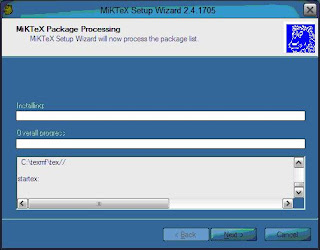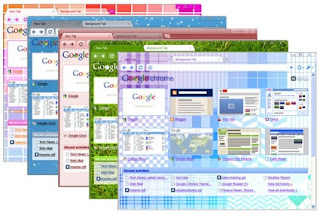DESkTOP adalah tampilan utama atau jendela utama pada windows. Desktop pada umunnya terdiri dari :
• ICON (dibaca : aikon ) adalah sebuah program kecil yang mewakili sebuah program,folder,file,perintah atau item lain.
• FOLDER adalah sebuah lokasi dimana kita dapatmenyimpan file atau menyimpan folder, folder di dalam folder di sebut sub-folder. Folder bias disamakan dengan directory,sedang sub-folder bias disamakan dengan sub-directory. Ciri2 dari folder adalah iconnya berwarna kuning seperti misalnya, icon My Dokument, Online Services.
• SHORTCUT adalah icon yang berfungsi untuk membuka atau mengaktifkan suatu program atau perintah yang lain secara capat.
• TASKBAR adalah batang panjang atay baris yang berada pada desktop bagian bawah sebagai beradanya tombol start, jam.
MOUSE
Mouse adalah sebuah alat Bantu keyboard, pada mouse terdapat dua atau tiga tombol yang berfungsi untuk memberikan perintah. Tombol mouse sebelah kiri berfungsi hamper sama dengan ENTER. Sedangkan tombol mouse sebelah kanan fungsinya hamper sama dengan tombol Alt + Huruf ttertentu.
Teknik Menggunakan Mouse
Pegang mouse seperti posisi menangkap, jari telunjuk diatas tombol mouse sebelah kiri tapi mengambang, kemudian gerakan mouse dengan tangan lentur ( jangan kaku / tegang ) Gerakan ke kanan, ke kiri, ke atas, ke bawah, atau diputar sesuai dengan kebutuhan.
Beberapa Istilah Dalam Menekan Tombol Mouse :
1. Point adalah proses menggerakan poiter/cursor mouse ketempat atau lokasi tertentu, dengan cara menggeser – geser mouse.
2. Klik/Clik adalah menekan tombol mouse satu kali secara cepat.
3. Clik and Drag adalah menekan tombol mouse sebelah kiri dan ditahan kemudian digeser sehingga cursor mouse berpindah ketempat yang dituju, setelah itu tombol mouse dilepas.
4. Double Clik adalah menekan tombol mouse dua kali dengan cepat.
Mengganti Wallpaper Pada Desktop
1. Klik kanan pada desktop lalu pilih menu properties, maka akan muncul kotak dialog display properties.
2. pilih tab Desktop kemudian pada pilihan Background, anda dapat memilih gambar yang di butuhkan.
3. Klik OK
Mengganti Screen Saver
1. Klik kanan pada desktop lalu pilih menu properties, maka akan muncul kotak dialok display properties.
2. Pilih tab Desktop kemudian pada pilihan Screen Saver, anda dapat memilih sesuai kebutuhan.
3. Klik OK
Mengganti Tampilan Kotak Dialok
1. Klik kanan pada desktop lalu pilih menu properties, maka akan muncul kotak dialok display properties.
2. Pilih tab desktop kemudian pada pilihan Appereance
3. Klik dan pilih pada combobox Windows and buttons untuk mengganti tampilan dari windows Xp menjadi tampilan windows Classic.
4. Klik dan pilih pada combobox Color Scheme untuk mengganti jenis warna sesuai kebutuhan.
5. Klik dan pilih pada combobox Font Size untuk mengatur besar atua kecilnya ukuran huruf pada kotak dialog.
6. Klik tombol Apply untuk menyetujua hasil perubahan yang telah anda lakukan, lalu Klik OK
3. Klik tombol Apply untuk melihat hasilnya, setelah itu klik tombol OK untuk keluar dari kotak dialog display properties.
Mengubah Tema Pada Desktop
1. Klik kanan pada desktop lalu pilih menu properties, maka akan muncul kotak dialok display properties.
2. Klik pada tab Themes kemudian klik pada combobox Themes untuk memilih jenis tema yang di inginkan. Jika anda pilih salah satu tema tersebut, maka akan langsung muncul tampilan.
3. Klik tombol Apply untuk melihat hasilnya, setelah itu klik tombol OK untuk keluar dari kotak dialog display properties.